حتما برای شما هم پیش آمده است که در حال تماس تصویری با دوستان و آشنایان خود بودهاید و در آن زمان بنا به هر دلیلی لازم شد که یک پست را با آنها به اشتراک بگذارید. در گذشته امکان نشان دادن پست در زمان تماس تصویری اینستاگرام وجود نداشت. اما این روزها میتوانید به سادگی این کار را انجام دهید. کافی است که اینستاگرام خود را به آخرین نسخه بروزرسانی کنید.
چگونه میتوان در تماس اینستاگرامی پست به اشتراک گذاشت؟
در موقعیتهای بسیاری نیاز داریم که یک پست را در اینستاگرام به اشتراک بگذاریم و هم زمان تماس تصویری هم برقرار کنیم. یعنی زمانی که داریم با دوستان خود یا همکارانمان ویدئو کال انجام میدهیم، به یک پست خاص هم دسترسی داشته باشیم. خوشبختانه اینستاگرام به این نیاز توجه ویژهای داشته و برای آن راه حلی خوبی اندیشیده است.
برای انجام این کار 2 راهکار متفاوت وجود دارد که ما به نوبت به تمامی آنها خواهیم پرداخت. هر کدام اینستاگرام از این راهکارها ویژگیهای منحصر به فرد خود را دارند. در نتیجه ممکن است افراد روشهای گوناگونی را برای انجام آن در نظر بگیرند. همچنین سفارشیسازیهای قابل توجهی هم در این زمینه وجود دارد که میتوان از آنها استفاده کرد و ویژگیهای تماس تصویری را مطابق با نیازهای شما تنظیم کرد.
روش اول: برقراری تماس و اشتراک پست
برای این که پست را در چنین تماسهایی نمایش دهید لازم است که ابتدا تماس تصویری خود را برقرار کنید. بعد از آن میتوانید پست مورد نظر را به تماس اضافه کنید. و اما مراحل انجام کار به شرح زیر خواهد بود:
ابتدا لازم است که وارد دایرکت شخص مد نظر که میخواهید با وی تماس تصویری برقرار کنید شوید. سپس از بالای صفحه روی علامت دوربین بزنید تا تماس تصویری برقرار شود.
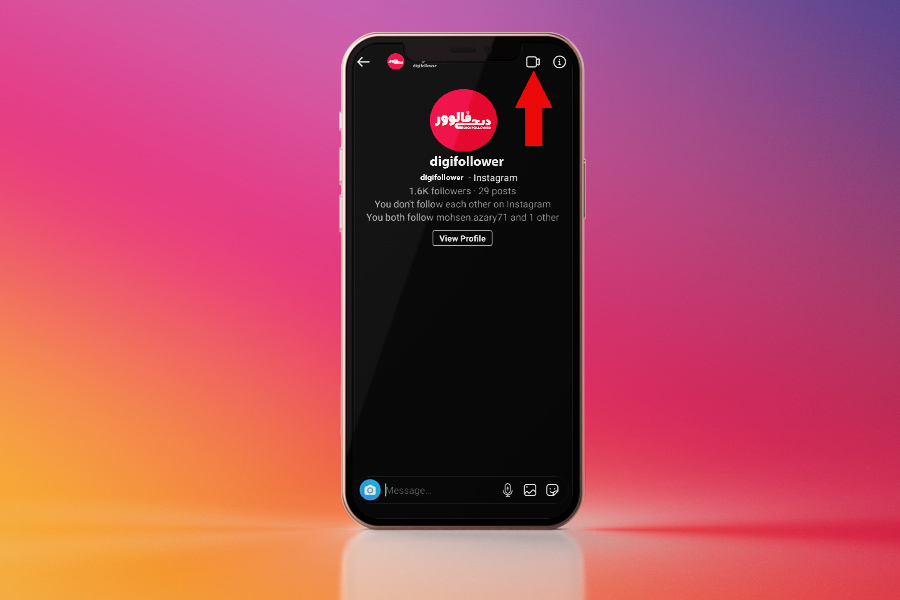
حالا باید صبر کنید که فرد مد نظر به تماس شما پاسخ دهد. بعد از این که تماس به صورت کامل انجام شد باید از پایین صفحه روی گزینهی Media بزنید.
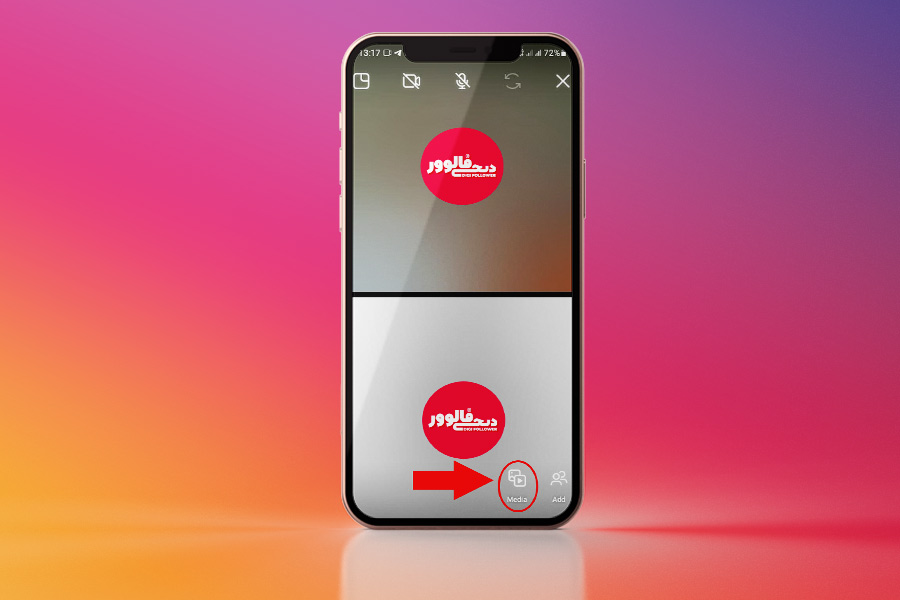
حالا همان پستی که مد نظر دارید را از میان بقیه انتخاب کرده و روی آن بزنید. در واقع شما میتوانید پست مد نظر خود را از بین دسته بندیهایی مانند محتواهای لایک شده، ذخیره شده یا پیشنهادی انتخاب کنید و آن را در تماس تصویری خود به اشتراک بگذارید.
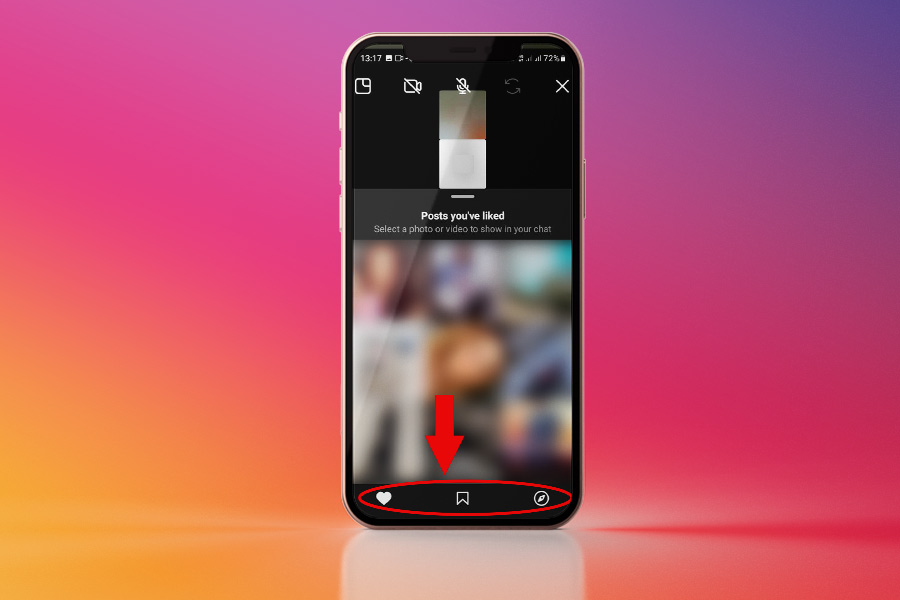
روش دوم: ارسال پست از طریق دایرکت و برقراری تماس بعد از آن
در این روش برای این که پست مد نظر خود را در تماس تصویری به اشتراک بگذارید، بایستی آن را پیش از این که تماس برقرار شود، برای فرد مورد نظر ارسال نمایید.
ابتدا پست مورد نظر خود را باز کنید و آن را برای شخص مد نظرتان بفرستید. بعد از آن شخص مخاطبان بایستی دایرکت خود را باز کرده و پست را ببیند.
شخص مد نظر بایستی روی پست بزند تا گزینههای مربوط به تماس تصویری برای وی نشان داده شود. سپس باید روی گزینهی View With بزند تا درخواست ویدئو کال برای شما ارسال شود.
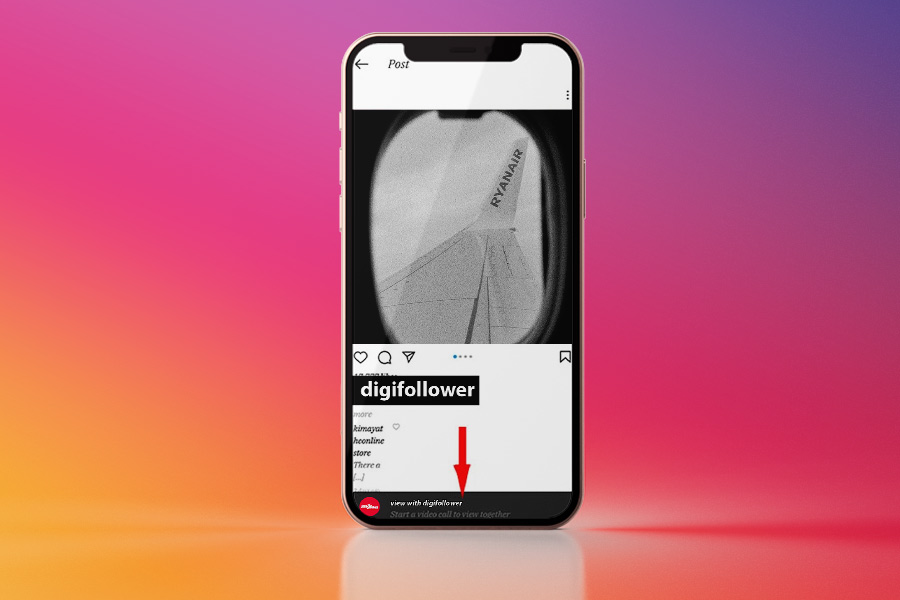
بعد از این که شخص با شما تماس گرفت، کافی است که روی دکمهی Join بزنید تا تماس برقرار شود. بعد از آن هم شما و هم شخص مد نظری که با شما تماس گرفته میتوانید پست را هم به همراه ویدئوکال داشته باشید.
قابلیت های بیشتر در اشتراک گذاری پست در تماس تصویری اینستاگرام
خوشبختانه امکاناتی هم در اینستاگرام برای اشتراک پست در حین تماس تصویری وجود دارد. برای مثال شما میتوانید پستی که به اشتراک گذاشتهاید را با یک پست دیگر جایگزین کنید و یا این که اشخاص دیگری را هم به ویدئوکال دعوت نمایید.
چگونه میتوان پست به اشتراک گذاشته شده را تغییر داد؟
وقتی که در حال تماس تصویری با شخص مد نظر خود باشید و یک پست را به اشتراک گذاشتهاید، در پایین صفحه گزینهای به نام Media به چشم میخورد. روی این گزینه بزنید.
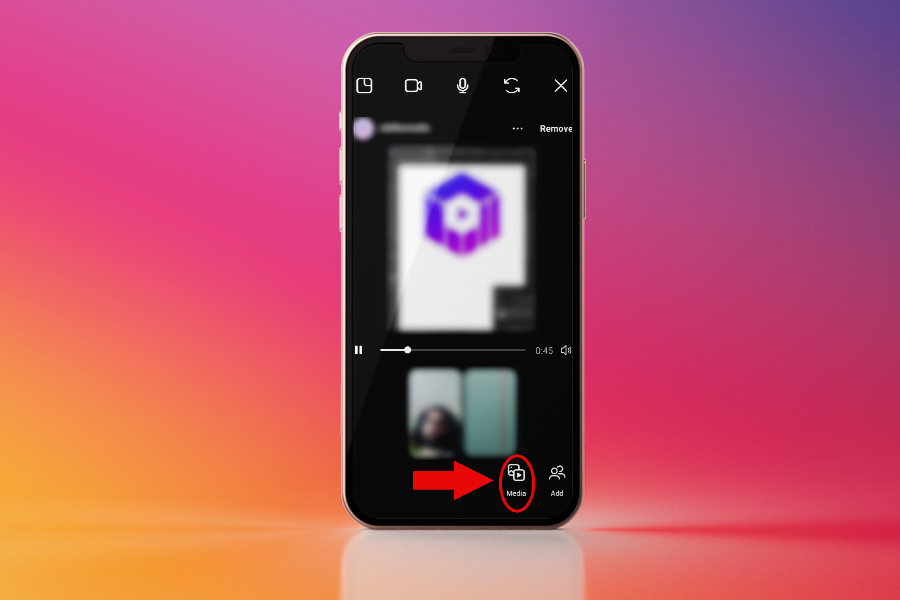
مشاهده خواهید کرد که یک تب در پایین صفحه به نمایش در میآید. از این تب میتوانید پست مد نظر خود را از میان محتواهایی که آنها را لایک کردهاید، ذخیره نمودهاید و پیشنهاداتی که خود اینستاگرام به شما میدهد، انتخاب نمایید.
چگونه میتوان افراد بیشتری را به تماس تصویری اضافه کرد؟
خوشبختانه هنگامی که به صورت همزمان در حال ویدئو کال با شخص دیگری هستید و یک پست به اشتراک گذاشتید هم میتوانید افراد دیگری را به چت تصویری خود اضافه کنید. برای این کار لازم است که مراحل زیر را انجام دهید.
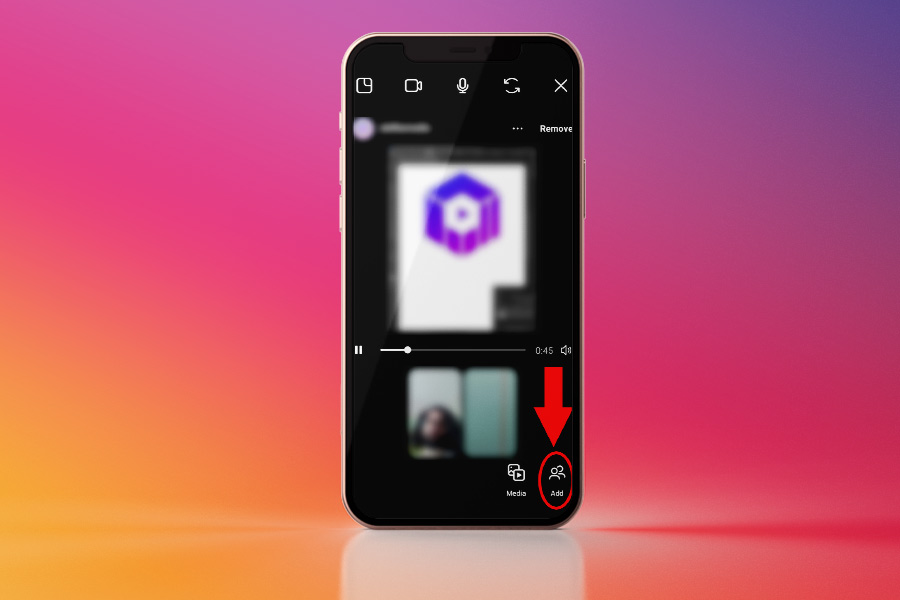
در پایین صفحه گزینهای به نام Add وجود دارد. روی آن را لمس کنید.
بعد از این کار لیستی از فالوورها و سایر اشخاص به شما نشان داده میشود. حالا باید انتخاب کنید که کدام یک از آنها به تماس تصویری شما اضافه شوند.
چگونه میتوان صدا و تصویر را در ویدئوکال قطع کرد؟
شاید دلتان بخواهد که طی تماس تصویری فقط پستی که به اشتراک گذاشتهاید نمایش داده شود و صدا یا تصویر نان برای افراد دیگر قطع شود. برای این که این کار را انجام دهید کافی است که کاری که در ادامه به آن اشاره میکنیم را انجام دهید.
در بالای صفحه کافی است روی آیکنهایی که به شکل دوربین و میکروفن است، بزنید تا صدا و تصویر قطع شوند. اگر این علامتها برای شما نشان داده نمیشود، کافی است که یک بار روی صفحه ضربه بزنید تا بتوانید آنها را ببیند.
چگونه میتوان پست مد نظری که به اشتراک گذاشتیم را بیصدا کرد؟
اگر پستی که با دوستان خود در حین تماس تصویری به اشتراک گذاشتهاید، یک ویدئو است، ممکن است دلتان بخواهد آن را به حالت بیصدا در بیاورید. در چنین مواقعی کافی است که روی آیکن بلندگویی که روی پست قرار دارد بزنید تا آن را به حالت بی صدا درآورید. مطابق شکل زیر:
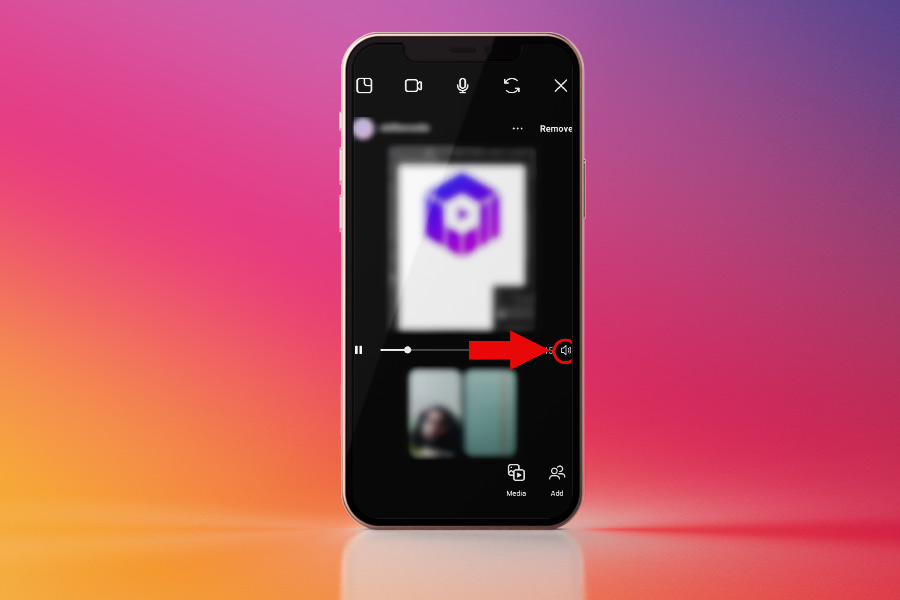
چگونه میتوان حین تماس تصویری، پست به اشتراک گذاشته شده را حذف کرد؟
از آنجایی که وقتی یک پست را در تماس تصویری به اشتراک میگذارید، بخش قابل توجهی از صفحهی موبایل شما را پر میکند، در نتیجه ممکن است دلتان بخواهد که بعد از مدتی آن پست را به صورت کامل حذف کنید.
برای انجام این کار کافی است که روی گزینهی Remove که روی صفحه جای گرفته است، بزنید تا پست مد نظر به صورت کامل حذف شود. مانند شکل زیر:
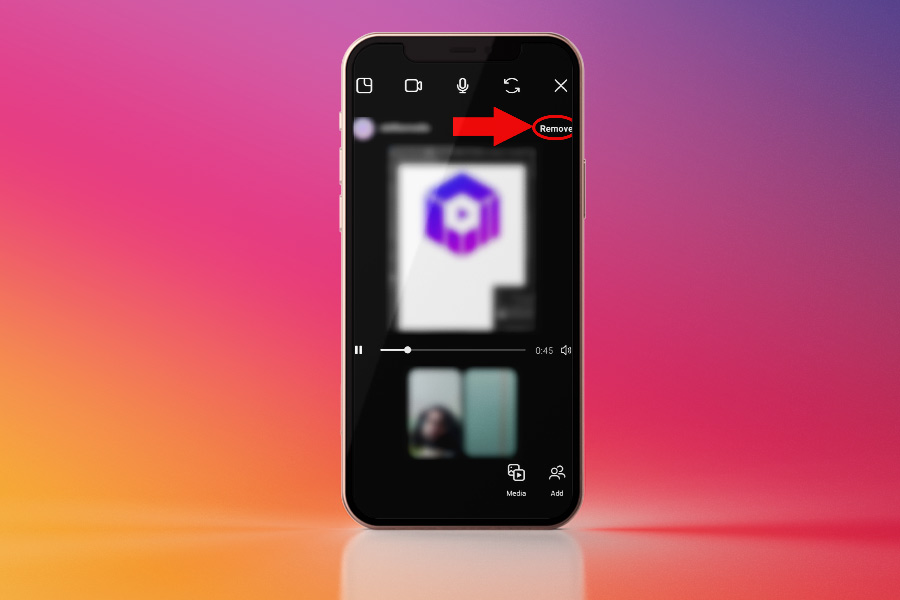
سخن پایانی
هر آپدیت اینستاگرام و سایر شبکههای اجتماعی با افزودن امکانات و قابلیتهای جدیدتری همراه است. برای مثال در آپدیت جدید اینستاگرام این قابلیت به آن اضافه شده است که میتوان یک پست را در تماس تصویری به اشتراک گذاشت. این کار بسیار مفید است چرا که موضوع بسیاری از گفت و گوهای دوستانه یا کاری در رابطه با یک پست خاص است.
همانطور که مشاهده کردید، انجام این کار در اینستاگرام بسیار ساده است و میتوان سفارشیسازیهای خاصی را هم روی این قابلیت پیاده سازی کرد. برای مثال میتوان پست به اشتراک گذاشته شده را تغییر داد و یا این که صدای آن را به صورت کامل قطع کرد. همچنین میتوان افراد دیگری را هم به این تماس ویدئویی اضافه کرد. امکان قطع صدا و تصویر در تماس هم به سادگی وجود دارد.
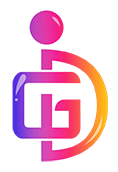















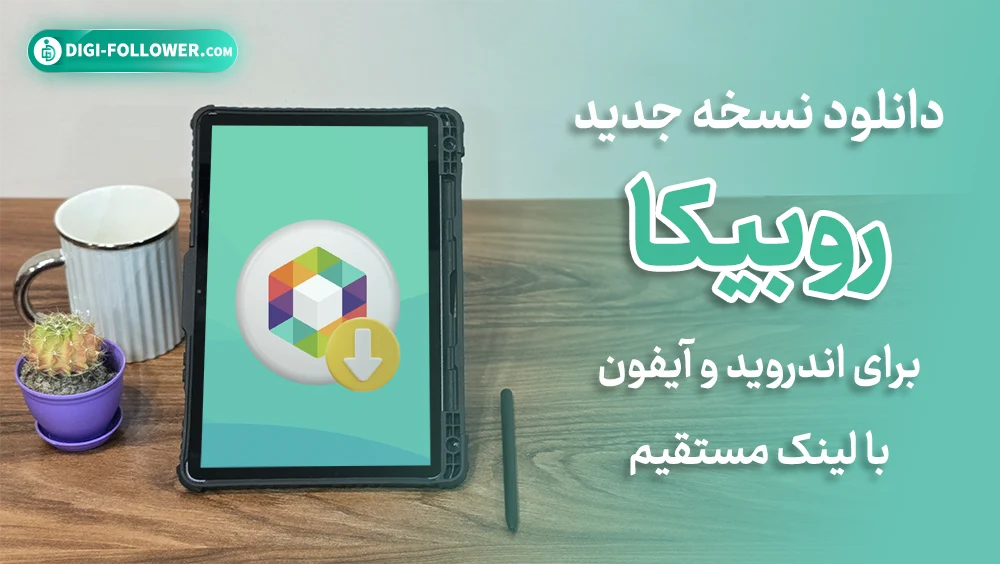


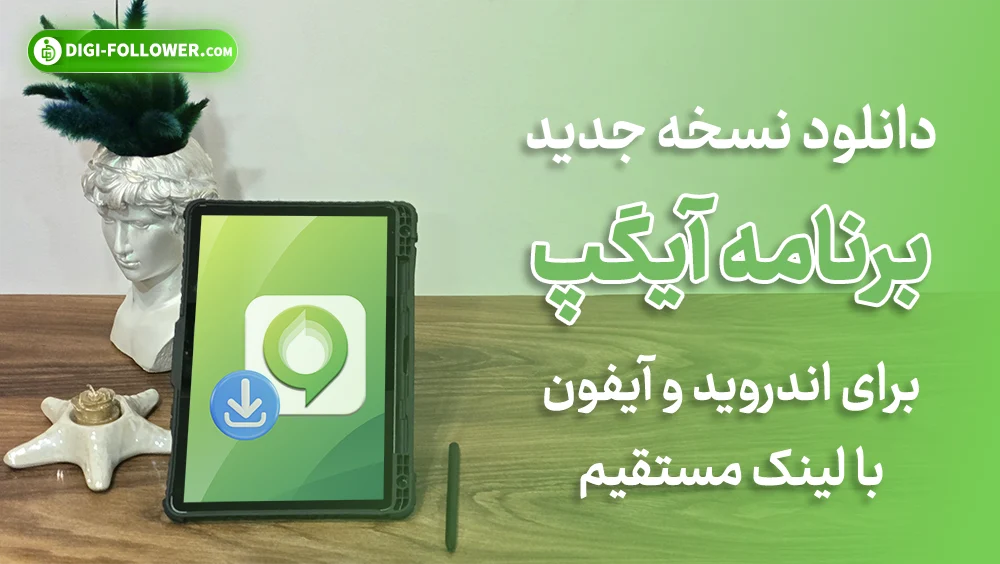

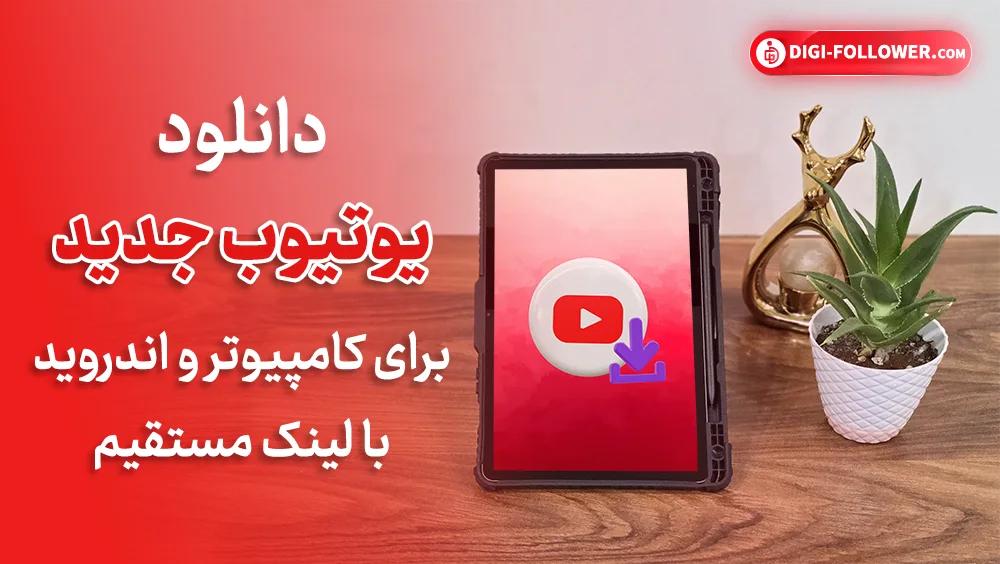
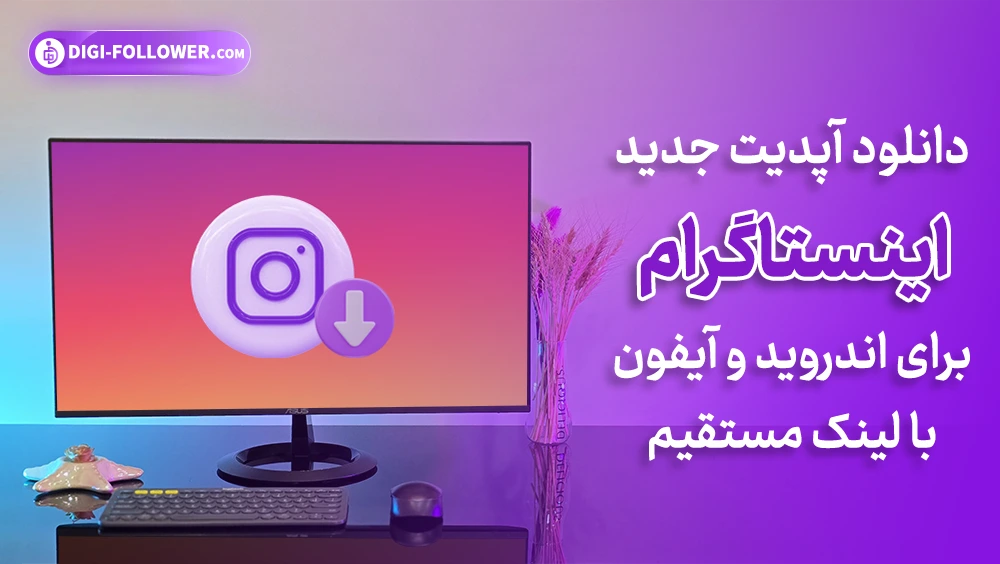


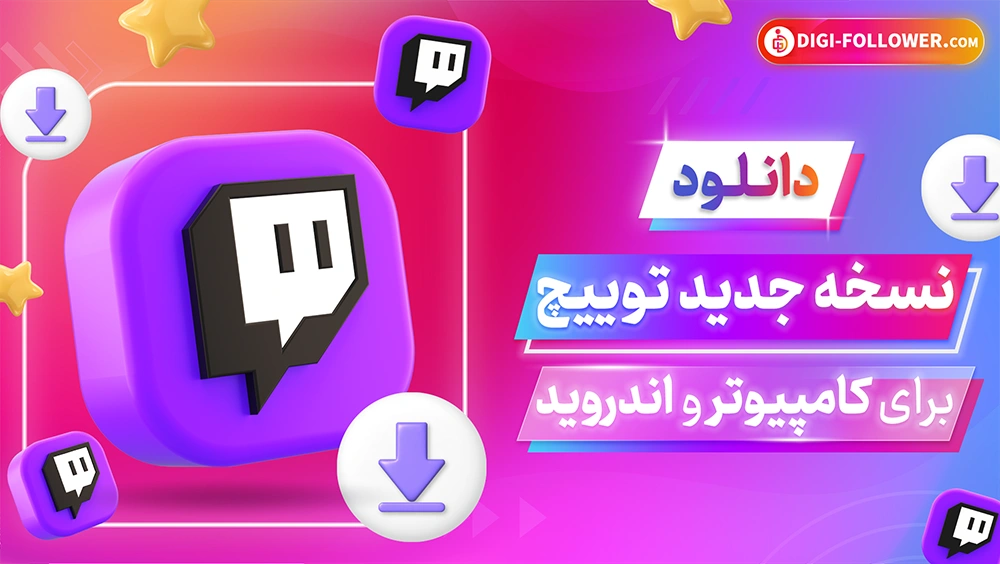










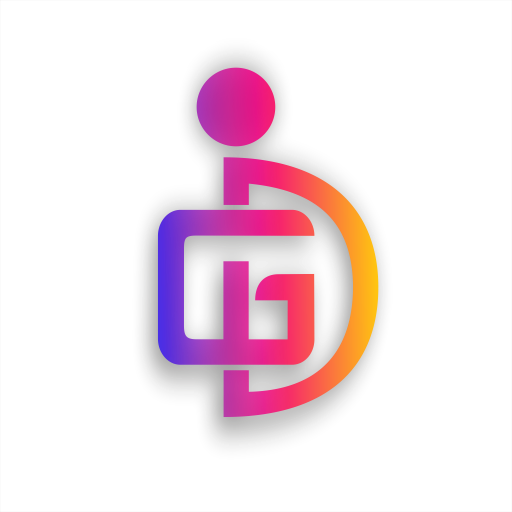
نازنین
خیلی عالی بود ما همیشه مشکله تماس تصویری چند نفره رو داشتیم خداروشکر حل شد
پرستو شیخی
ممنون خیلی استفاده کردم از این مطلب مفید